Содержание
Реле давления серии РДК для воздушных компрессоров.
|
Описание
| | |
Технические характеристики
| | |
Монтаж
| | |
Настройка
| | |
Схемы
| | |
Габаритные размеры
|
|
Реле давления серии РДК предназначены для управления электродвигателем воздушного компрессора в автоматическом режиме по установленным диапазонам давления.
Рабочая среда: воздух и другие неагрессивные газы. Траб.среды -5…+80 °C.
Реле давления серии РДК снабжены:
|
(1) — у реле давления серии РДК-xT10P-x вместо символа «ON» нанесен символ «AUTO».
Для ввода реле серии РДК в эксплуатацию необходимо:
- Подключить реле к ресиверу компрессора через порт G1/4”.
- Для реле с четырьмя портами установить манометр, если это необходимо, а неиспользуемые порты закрыть заглушками, например заглушкой FESTO B-1/4-50 (арт. F534214) или QSC-F-G1/4-I (арт. F556858).
- При необходимости подключить разгрузочный клапан к компрессору для облегчения его запуска. Если компрессор не требует подключения разгрузочного клапана, то разгрузочный клапан реле давления не подключается к компрессору.
- Подключить цепи управления электродвигателем к контактам реле (напрямую(2) или через сетевой контактор).

- Настроить верхний и нижний порог срабатывания с помощью регулировочных винтов под крышкой реле, если Ваше рабочее давления отличается от заводской настройки реле.
(2) — перед подключением убедитесь, что ток потребления электродвигателя не превышает максимально допустимый ток контактов реле.
|
Описание
| | |
Технические характеристики
| | |
Монтаж
| | |
Настройка
| | |
Схемы
| | |
Габаритные размеры
|
Технические характеристики реле давления серии РДК:
| Наименование | Фото | Pраб. max maxбар | Диапазон настройки, бар | Заводская настройка, бар(3) | Дифференциал, бар | Кол-во портов, (резьба) | Кол-во и тип контактов | Мощность контактов, А для категории применения нагрузки АС-3 (трехфазные эл. двигатели) | Ø разгрузочного клапана, мм |
| Тип конструктивного исполнения корпуса 10 с выключателем «Рычаг» | |||||||||
| РДК-1Т10Р-1 | 7 | 2…7 | 4…6 | 1,5…2,5 | 1 порт (1/4” NPT внутр.  ) ) | 2 NC | 12 А / 240 VAC | 6 | |
| РДК-1Т10Р-2/6,5 | 10,5 | 2,5…10,5 | 6…8 | 2…3 | 1 порт (1/4” NPT внутр.) | 2 NC | 12 А / 240 VAC | 6,5 | |
| РДК-4Т10Р-1 | 6,5 | 2…6,5 | 4…6 | 1,5…2,5 | 4 порта (1/4” NPT внутр.) | 2 NC | 12 А / 240 VAC | 6 | |
| Тип конструктивного исполнения корпуса 10 с выключателем «Кнопка» | |||||||||
| РДК-1Т10К-2 | 12 | 3…12 | 6…8 | 2…3 | 1 порт (1/4” NPT внутр.  ) ) | 2 NC | 20 А / 240 VAC | 6 | |
| РДК-4Т10К-2 | 12 | 3…12 | 6…8 | 2…3 | 4 порта (1/4” NPT внутр.) | 2 NC | 20 А / 240 VAC | 6 | |
| Тип конструктивного исполнения корпуса 18 с выключателем «Переключатель» | |||||||||
| РДК-1Т18П-2 | 11 | 3…11 | 6…8 | 1,4…4 | 1 порт (1/4” NPT внутр.) | 3 NC | 16 А / 400 VAC | 6 | |
| РДК-1Т18П-3 | 16 | 4…16 | 8…10 | 1,8…4,5 | 1 порт (1/4” NPT внутр.  ) ) | 3 NC | 16 А / 400 VAC | 6 | |
| РДК-4Т18П-2 | 11 | 3…11 | 6…8 | 1,4…4 | 4 порта (1/4” NPT внутр.) | 3 NC | 16 А / 400 VAC | 6 | |
| Тип конструктивного исполнения корпуса 19 с выключателем «Переключатель» | |||||||||
| РДК-1Т19П-1 | 11 | 2…11 | 4…6 | 2…4 | 1 порт (1/4” NPT внутр.) | 2 NC | 16 А / 250 VAC | 6 | |
(3) — реле давления серии РДК поставляются с уже настроенными, наиболее часто используемыми порогами срабатывания (4. ..6, 6…8 и 8…10 бар).
..6, 6…8 и 8…10 бар).
|
Описание
| | |
Технические характеристики
| | |
Монтаж
| | |
Настройка
| | |
Схемы
| | |
Габаритные размеры
|
Монтаж реле давления серии РДК:
|
Рис.1 Установка реле давления серии РДК на компрессор.
|
|
|
Описание
| | |
Технические характеристики
| | |
Монтаж
| | |
Настройка
| | |
Схемы
| | |
Габаритные размеры
|
Настройка порогов срабатывания реле давления серии РДК:
Для настройки верхнего и нижнего порогов срабатывания необходимо снять крышку реле и, ориентируясь на показания манометра, установить сначала верхний порог срабатывания (значение давления в ресивере, при котором компрессор отключается), затем нижний порог срабатывания (значение давления в ресивере, при котором компрессор включается). Для настройки порогов срабатывания используются регулировочные винты с пружинами (см. таблицу ниже).
Для настройки порогов срабатывания используются регулировочные винты с пружинами (см. таблицу ниже).
| Модель реле | Возможность настройки дифференциала | Регулировочные винты |
| РДК-хТ10Р-х | Настраиваемый |
|
| РДК-хТ10К-х | Фиксированный |
|
| РДК-хТ18х-х | Настраиваемый |
|
| РДК-хТ19х-х | Настраиваемый |
|
Использование дополнительного оборудования с 4-х портовыми реле давления РДК-4Тххх-х:
-
Внешний вид реле давления серии РДК с четырьмя портами:
Рис.
 2 Внешний вид реле давления с 4-мя портами.
2 Внешний вид реле давления с 4-мя портами. -
Пример установки дополнительного оборудования:
Рис. 3 Пример установки дополнительного оборудования (манометр и заглушка).
-
Перечень дополнительного оборудования совместимого с реле давления серии РДК:
Манометры:
| Артикул | Наименование | Фото |
| F162838 | MA-50-10-1/4-EN Манометр | |
| F162839 | MA-50-16-1/4-EN Манометр |
Заглушки:
| Артикул | Наименование | Фото |
| F534214 | B-1/4-50 Заглушка по DIN 908, с фторопластовым уплотнительным кольцом | |
| F578407 | NPQH-BK-G14-P10 Заглушка с уплотнительным кольцом FPM, резьба G1\4″ |
|
Описание
| | |
Технические характеристики
| | |
Монтаж
| | |
Настройка
| | |
Схемы
| | |
Габаритные размеры
|
Схемы подключения реле давления серии РДК:
Для работы с трехфазной нагрузкой рекомендуется использовать реле давления РДК-хТ18П-х, т.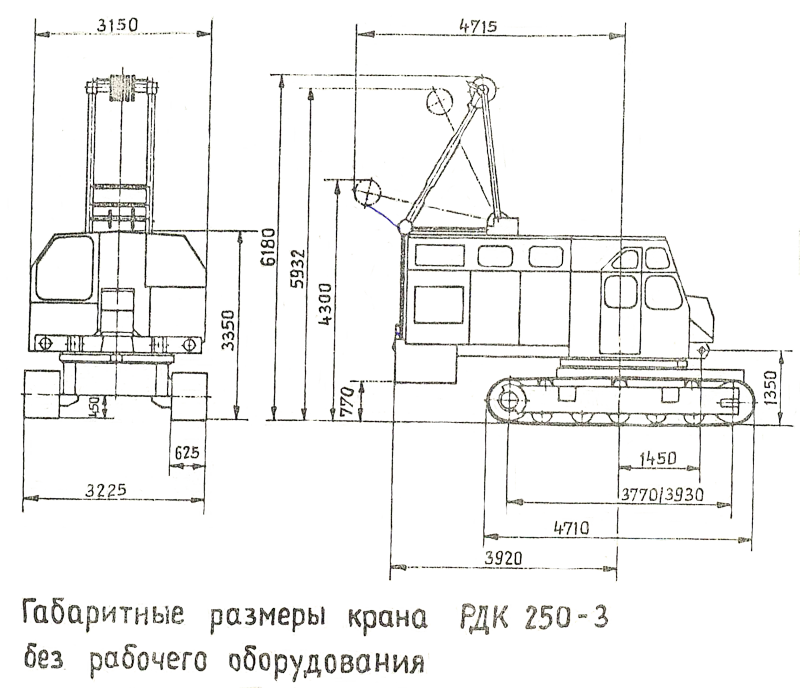 к. данная модель реле имеет три контакта и способно коммутировать три фазы одновременно.
к. данная модель реле имеет три контакта и способно коммутировать три фазы одновременно.
Для работы с однофазной нагрузкой рекомендуется применять реле давления РДК-хТ10Р-х, РДК-хТ10К-х и РДК-хТ19П-х, т.к. данные модели имеют по две группы контактов.
Допускается использование реле давления РДК-хТ10Р-х, РДК-хТ10К-х и РДК-хТ19П-х с трехфазной нагрузкой, но при использовании такой схемы, когда реле выключено, одна фаза остается постоянно подключенной к нагрузке и нагрузка полностью не отключается от питающей сети.
Рис. 4 Схема подключения однофазной нагрузки к реле давления серии РДК.
Рис. 5 Схема подключения трехфазной нагрузки к реле давления серии РДК.
|
Описание
| | |
Технические характеристики
| | |
Монтаж
| | |
Настройка
| | |
Схемы
| | |
Габаритные размеры
|
Габаритные размеры реле давления серии РДК:
|
РДК-1Т10Р-1, РДК-1Т10Р-2/6,5
|
РДК-4Т10Р-1
|
РДК-1Т10К-2
|
|
РДК-4Т10К-2
|
РДК-1Т18П-2, РДК-1Т18П-3
|
РДК-4Т18П-2
|
|
РДК-1Т19П-1
|
Расшифровка обозначения реле давления серии РДК:
| Скачать листовку «Реле давления серии РДК для воздушных компрессоров» |
RDKB Компонент EthAgent в RPI — Руководство пользователя — 2019 M7 — RDK
Перейти к концу метаданных
Процедура сборки для создания образа R-Pi с компонентом EthAgent 3
- репо init -u https://code.
 rdkcentral.com/r/manifests -b rdk-next -m rdkb-extsrc.xml
rdkcentral.com/r/manifests -b rdk-next -m rdkb-extsrc.xml - синхронизация репо -j4 —no-clone-bundle
- исходный мета-cmf-raspberrypi/ setup-environment (выберите опцию raspberrypi-rdk-broadband.conf)
- bitbake rdk-generic-broadband-image
Прошивка образа
Команда на прошивку образа
Сгенерированный образ должен быть прошит на SD-карту с помощью этой команды на локальном ПК:
|
Пример:
|
SD-карта вставляется в плату Raspberry Pi и загружается для проверки созданных контейнеров.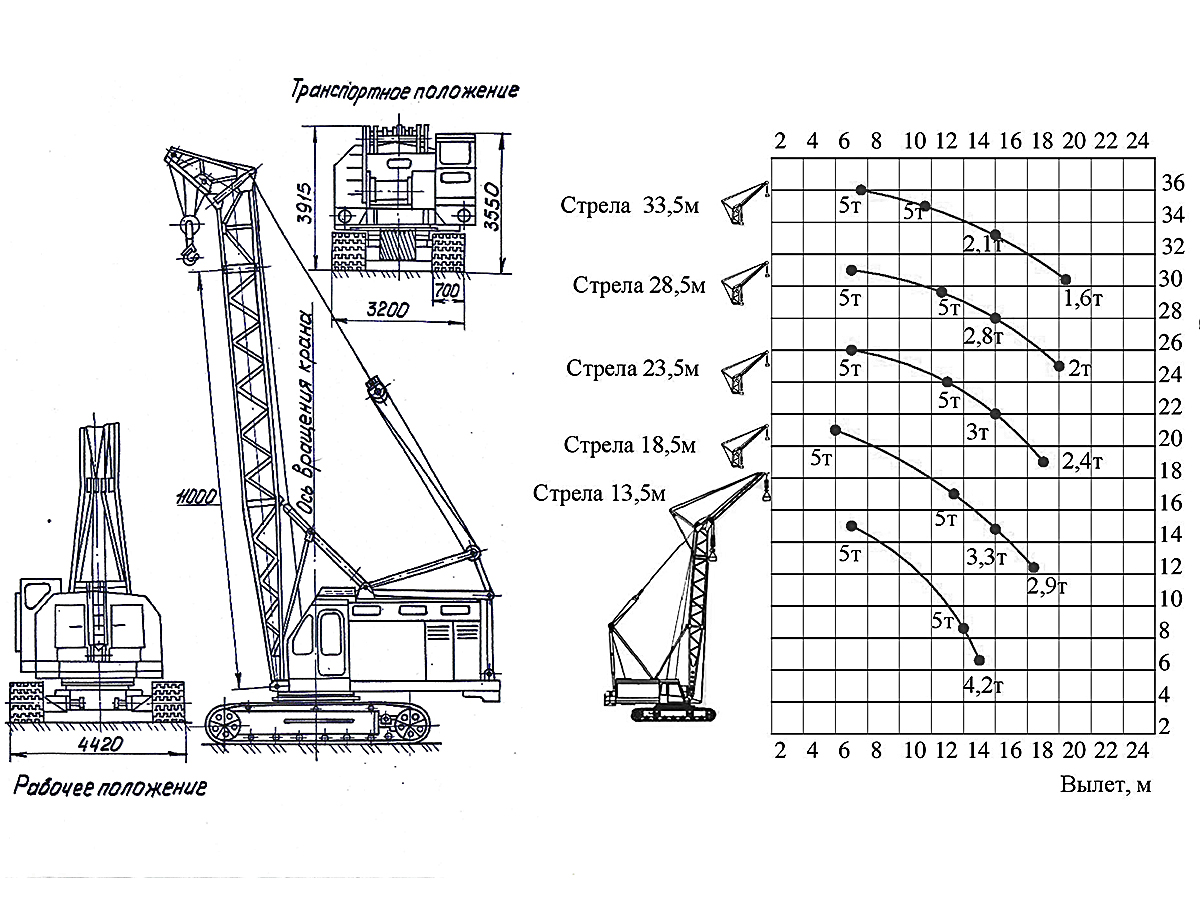
Плата Raspberry Pi подключена к ПК через преобразователь USB в последовательный порт, и журналы можно проверить в консоли или подключить через кабель HDMI к телевизору, и журналы будут отображаться в терминале
Блок-схема настройки теста
Процедура тестирования
Шаг 1: Откройте веб-интерфейс на любом беспроводном/проводном клиентском ПК, используя IP-адрес шлюза (серия 10)
Вывод:
9 0003
Шаг 2: Вход в веб-интерфейс через удаленное управление (IP-адрес erouter0: 8080) или через подключенных проводных/беспроводных клиентов (IP-адрес шлюза) и перейдите на страницу «Подключенное устройство»
Вывод:
. Частное соединение»
Вывод:
Шаг 4. Убедитесь, что в разделе «Устройства в сети» отображаются данные, относящиеся к подключенному в данный момент проводному/беспроводному клиенту.
Вывод:
. ранее подключен) проводной/беспроводной клиент
Вывод:
Шаг 6: Выполните команду dmcli dmcli eRT getv Device. Hosts. для просмотра значений в различных полях, связанных с подключенными проводными/беспроводными клиентами
Hosts. для просмотра значений в различных полях, связанных с подключенными проводными/беспроводными клиентами
Вывод:
Протестировано с 5 клиентами:
—————————————-
root@RaspberryPi-Gateway:~# dmcli eRT getv Device.Hosts.
Имя компонента CR: eRT.com.cisco.spvtg.ccsp.CR
subsystem_prefix eRT.
getv from/to component(eRT.com.cisco.spvtg.ccsp.lmlite): Device.Hosts.
Выполнение выполнено успешно.
Параметр 1 имя: Device.Hosts.X_CISCO_COM_ConnectedDeviceNumber
тип: uint, значение: 1
Параметр 2 имя: Device.Hosts.X_CISCO_COM_ConnectedWiFiNumber
тип: uint, значение: 0 5 Параметр 4 имя: Device.Hosts.X_RDKCENTRAL-COM_HostCountPeriod
тип: uint, значение: 60
Параметр 5 имя: Device.Hosts.X_RDKCENTRAL-COM_LMHost_Sync
тип: uint, значение: 0
Параметр 6 имя: Device.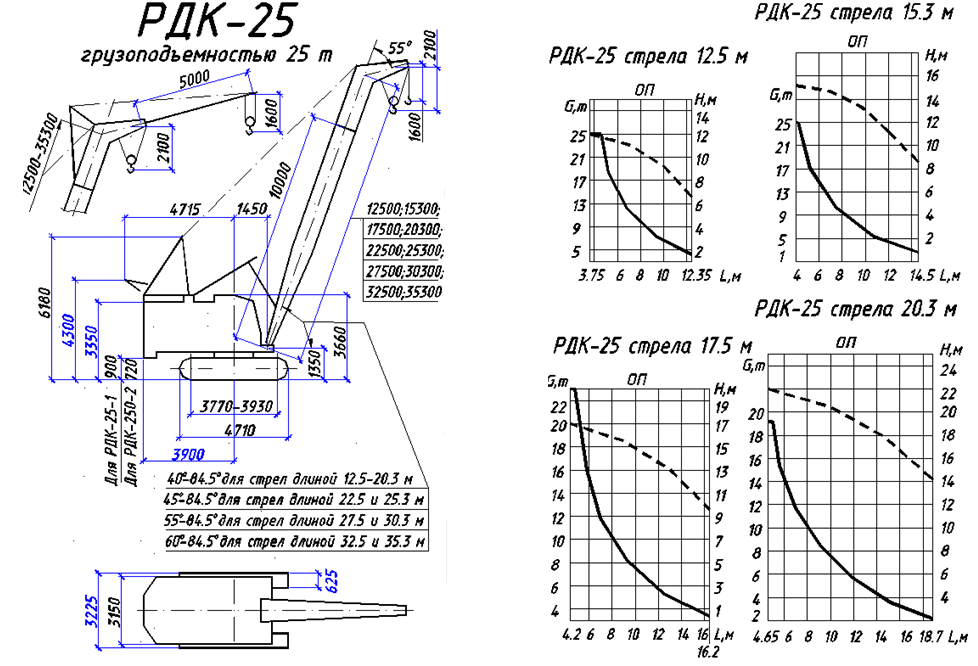 Hosts.X_RDKCENTRAL-COM_LMHost_Sync_From_MoCA
Hosts.X_RDKCENTRAL-COM_LMHost_Sync_From_MoCA
тип: строка, значение:
Параметр 7 имя: Device.Hosts.X_RDKCENTRAL-COM_LMHost_Sync_From_WiFi
тип: строка, значение:
параметр 8 имя: Device.Hosts.X_RDKCENTRAL-COM_EthHost_Sync
тип: строка, значение:
параметр 9 имя: Device.hosts.hostnumberofentries
Тип: uint, значение: 5
Параметр 10 Имя: Device.hosts.host.1.alias
Тип: строка, значение:
Параметр 11 имя: Device.Hosts.Host.1.PhysAddress
тип: строка, значение: d4:3d:7e:60:08:4d
Параметр 12 имя: Device.Hosts.Host.1.IPAddress
тип: строка , значение: 10.0.0.206
Параметр 13 имя: Device.Hosts.Host.1.DHCPClient
тип: строка, значение: Device.DHCPv4.Server.Pool.1.Client.4
Параметр 14 имя: Device.Host s.Host .1.AssociatedDevice
тип: строка, значение:
Параметр 15 имя: Device.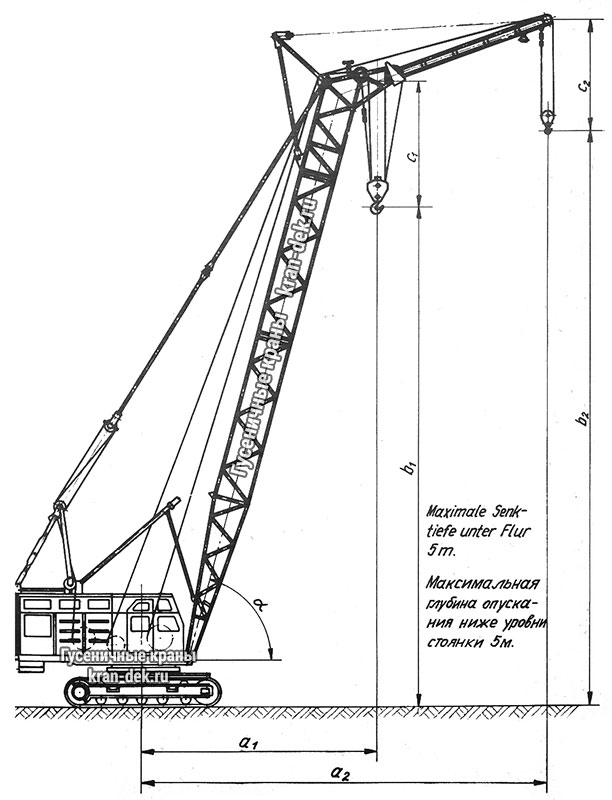 Hosts.Host.1.Layer1Interface
Hosts.Host.1.Layer1Interface
тип: строка, значение: Ethernet
Параметр 16 имя: Device.Hosts.Host.1.Layer3Interface
тип: строка, значение: Device.IP.Interface.3
Параметр 17 имя: Device.Hosts.Host.1.HostName
тип: строка, значение: amrita-ThinkCentre-M72e тип: bool, значение: false
Параметр 19имя: Device.Hosts.Host.1.LeaseTimeRemaining
тип: int, значение: 601223
Параметр 20 имя: Device.Hosts.Host.1.X_CISCO_COM_ActiveTime
тип: int, значение: -2085978090
Параметр 21 имя: Device.Hosts .Host.1.X_CISCO_COM_InactiveTime
тип: int, значение: -2085978389
параметр 22 имя: Device.Hosts.Host.1.X_COMCAST-COM_LastChange
тип: uint, значение: 107
параметр 23 имя: Device.Hosts.Host. 1.АдресИсточник
тип: строка, значение: DHCP
Параметр 24 имя: Device. Hosts.Host.1.Comments
Hosts.Host.1.Comments
тип: строка, значение:
Параметр 25 имя: Device.Hosts.Host. 1.X_CISCO_COM_RSSI
тип: int, значение: -200
Параметр 26 имя: Device.Hosts.Host.1.X_RDKCENTRAL-COM_Parent
тип: строка, значение:
Параметр 27 имя: Device.Hosts.Host.1.X_RDKCENTRAL-COM_DeviceType 9000 5 тип: строка, значение: пусто
Параметр 28 имя: Device.Hosts.Host.1.X_RDKCENTRAL-COM_Layer1Interface
тип: строка, значение:
Параметр 29 имя: Device.Hosts.Host.1.IPv4AddressNumberOfEntries
тип: uint, значение: 1
параметр 30 имя: Device.Hosts.Host.1.IPv6AddressNumberOfEntries
тип: uint, значение: 0
Параметр 31 имя: Device.Hosts.Host.1.IPv4Address.1.IPAddress
тип : строка, значение: 10.0.0.206
Параметр 32 имя: Device.Hosts.Host. 2.Alias
2.Alias
тип: строка, значение:
Параметр 33 имя: Device.Hosts.Host.2.PhysAddress
тип: строка, значение: f0:4d:a2:dc: 15:d6
Параметр 34 имя: Device.Hosts.Host.2.IPAddress
тип: строка, значение: 10.0.0.46
Параметр 35 имя: Device.Hosts.Host.2.DHCPClient
тип: строка, значение: устройство. DHCPv4.Server.Pool.1.Client.3
Имя параметра 36: Device.Hosts.Host.2.AssociatedDevice
тип: строка, значение:
Параметр 37 имя: Device.Hosts.Host.2.Layer1Interface
тип: строка, значение: Ethernet
Параметр 38 имя: Device.Hosts .Host.2.Layer3Interface
тип: строка, значение: Device.IP.Interface.3
Параметр 39 имя: Device.Hosts.Host.2.HostName
тип: строка, значение: CHTSPC2021
Параметр 40 имя: Device.Hosts.Host.2.Active
тип: bool, значение: ложь
Параметр 41 имя: Device. Hosts.Host.2.LeaseTimeRemaining
Hosts.Host.2.LeaseTimeRemaining
тип: int, значение: 601273
Параметр 42 имя: Device.Hosts.Host.2.X_CISCO_COM_ActiveTime
тип: int, значение: -2085978270
параметр 43 имя: Device.Hosts.Host.2.X_CISCO_COM_InactiveTime
тип: int, значение: -2085978389
Параметр 44 имя: Device.Hosts.Host.2.X_COMCAST-COM_LastChange
тип: uint, значение: 107
Параметр 45 имя: Device.Hosts.Host.2.AddressSource
тип: строка, значение: DHCP
Параметр 46 имя: Device.Hosts.Host.2.Comments значение:
Имя параметра 47: Устройство. Hosts.Host.2.X_CISCO_COM_RSSI
тип: int, значение: -200
Параметр 48 имя: Device.Hosts.Host.2.X_RDKCENTRAL-COM_Parent
тип: строка, значение:
Параметр 49 имя: Device.Hosts.Host. 2.X_RDKCENTRAL-COM_DeviceType
тип: строка, значение: пусто
Параметр 50 имя: Device.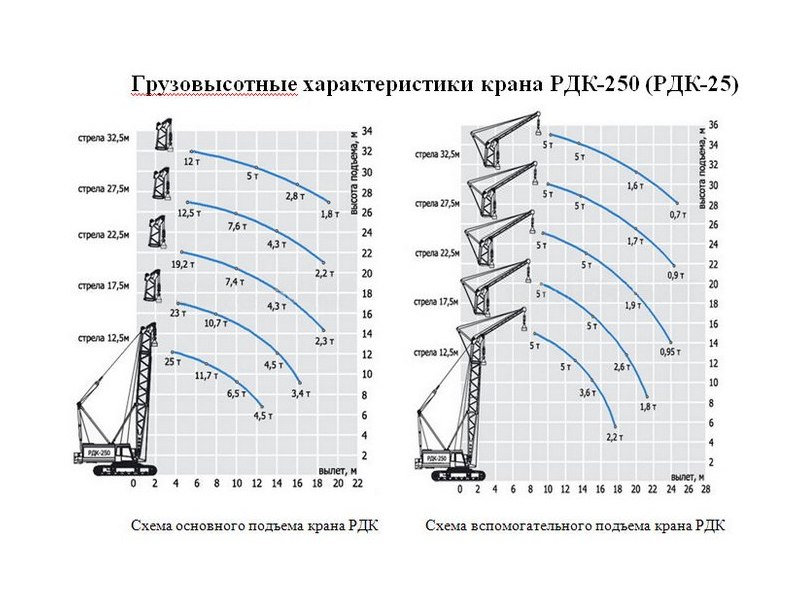 Hosts.Host.2.X_RDKCENTRAL-COM_Layer1Interface
Hosts.Host.2.X_RDKCENTRAL-COM_Layer1Interface
тип: строка, значение:
параметр 51 имя: Device.Hosts.Host.2.IPv4AddressNumberOfEntries
тип: uint, значение: 1
Параметр 52 имя: Device.Hosts.Host.2.IPv6AddressNumberOfEntries
тип: uint, значение: 0
Параметр 53 имя: Device.Hosts.Host.2.IPv4Address.1.IPAddress
тип: строка, значение: 10.0.0.46
параметр 54 имя: Device.Hosts.Host.3.Alias
тип: строка, значение:
параметр 55 имя : Device.Hosts.Host.3.PhysAddress
тип: строка, значение: EC:D0:9F:59:EF:BF
Параметр 56 имя: Device.Hosts.Host.3.IPAddress
тип: строка, значение: 10.0.0.72
Параметр 57 имя: Device.Hosts.Host.3. DHCPClient
тип: строка, значение: Device.DHCPv4.Server.Pool.1.Client.5
Параметр 58 имя: Device.Hosts.Host. 3.AssociatedDevice
3.AssociatedDevice
тип: строка, значение: Device.WiFi.AccessPoint.1.AssociatedDevice.1
Параметр 59 имя: Device.Hosts.Host.3.Layer1Interface
тип: строка , значение: Device.WiFi.SSID.1
Параметр 60 имя: Device.Hosts.Host.3.Layer3Interface
тип: строка, значение: Device.IP.Interface.3
Параметр 61 имя: Device.Hosts.Host.3 .HostName
тип: строка, значение: MIMAX2-AmritaBanik
Параметр 62 имя: Device.Hosts.Host.3.Active
тип: bool, значение: true int, значение: 601813
Параметр 64 имя: Устройство .Hosts.Host.3.X_CISCO_COM_ActiveTime
тип: int, значение: -2085975121
Параметр 65 имя: Device.Hosts.Host.3.X_CISCO_COM_InactiveTime
тип: int, значение: 0
параметр 66 имя: Device.Hosts.Host. 3.X_COMCAST-COM_LastChange
тип: uint, значение: 3375
параметр 67 имя: Device.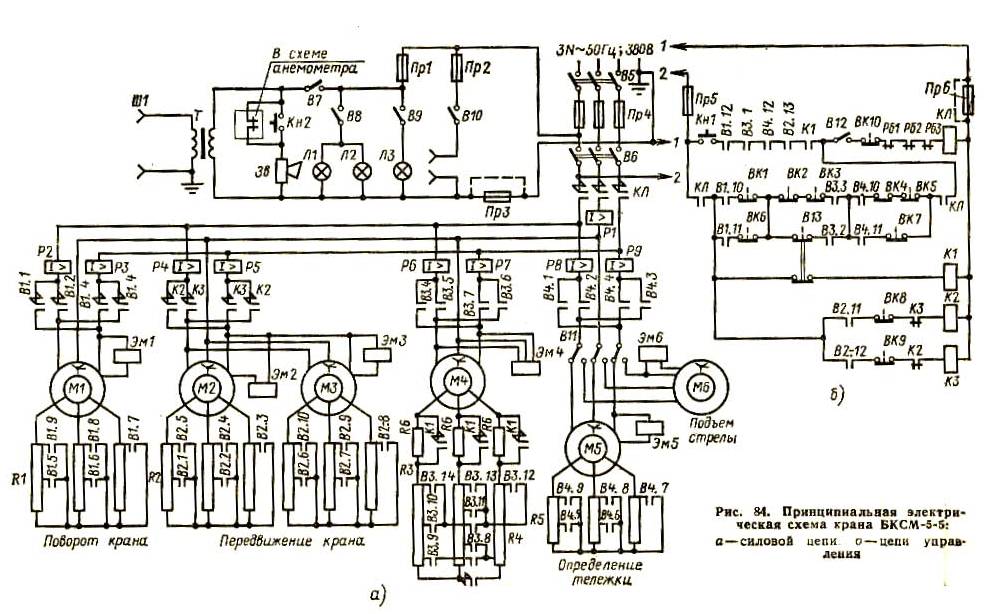 Hosts.Host.3.AddressSource
Hosts.Host.3.AddressSource
тип: строка, значение: DHCP
параметр 68 имя : Device.Hosts.Host.3.Comments
тип: строка, значение :
Параметр 69 имя: Device.Hosts.Host.3.X_CISCO_COM_RSSI
тип: int, значение: -46
Параметр 70 имя: Device.Hosts.Host.3.X_RDKCENTRAL-COM_Parent 90 005 тип: строка, значение:
Параметр 71 имя: Device.Hosts.Host.3.X_RDKCENTRAL-COM_DeviceType
тип: строка, значение: пусто
Параметр 72 имя: Device.Hosts.Host.3.X_RDKCENTRAL-COM_Layer1Interface
тип: строка, значение: Device.WiFi .Radio.1
Параметр 73 имя: Device.Hosts.Host.3.IPv4AddressNumberOfEntries
тип: uint, значение: 1
Параметр 74 имя: Device.Hosts.Host.3.IPv6AddressNumberOfEntries
тип: uint, значение: 0
Параметр 75 имя: Device.Hosts.Host.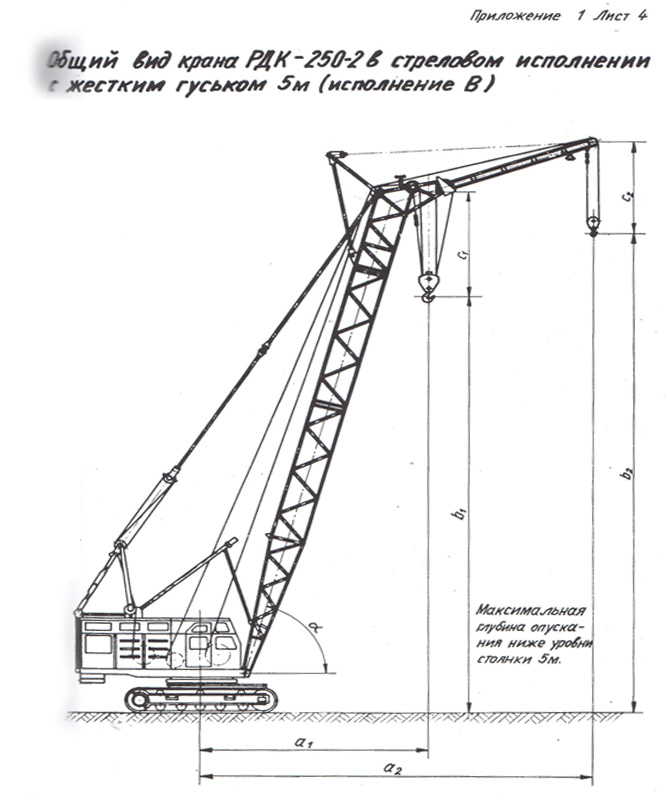 3.IPv4Address.1.IPAddress
3.IPv4Address.1.IPAddress
тип: строка, значение: 10.0.0.72
Параметр 76 имя: Device.Hosts.Host.4.Alias
тип: строка, значение:
Параметр 77 имя: Device.Hosts.Host.4.PhysAddress
тип: строка, значение: f8:b1:56:db:7d:0e
Параметр 78 имя: Device.Hosts.Host.4.IPAddress
тип: строка, значение: 10.0.0.149
Параметр 79 имя: Device.Hosts.Host.4.DHCPClient
тип: строка, значение: Device.DHCPv4.Server.Pool.1.Client.2
параметр 80 имя: Device.Hosts.Host.4.AssociatedDevice
тип: строка, значение: 9 0005 Имя параметра 81: Device.Hosts. Host.4.Layer1Interface
тип: строка, значение: Ethernet
Параметр 82 имя: Device.Hosts.Host.4.Layer3Interface
тип: строка, значение: Device.IP.Interface.3 90 005 Имя параметра 83: Device.Hosts. Хост.4.ИмяХоста
тип: строка, значение: CHTSPC2113
параметр 84 имя: Device. Hosts.Host.4.Active
Hosts.Host.4.Active
тип: bool, значение: false
параметр 85 имя: устройство .Hosts.Host.4.LeaseTimeRemaining
тип: int, значение : 602157
Параметр 86 имя: Device.Hosts.Host.4.X_CISCO_COM_ActiveTime
тип: int, значение: -2085978450
Параметр 87 имя: Device.Hosts.Host.4.X _CISCO_COM_InactiveTime
тип: int, значение: -2085978389
Параметр 88 имя: Device.Hosts.Host.4.X_COMCAST-COM_LastChange
тип: uint, значение: 107 05 тип: строка, значение: DHCP
Параметр 90 name: Device.Hosts.Host.4.Comments
type: string, value:
Parameter 91 name: Device.Hosts.Host.4.X_CISCO_COM_RSSI
type: int, значение: -200
Имя параметра 92: Device.Hosts. Хост.4.X_RDKCENTRAL-COM_Parent
тип: строка, значение:
Параметр 93 имя: Device. Hosts.Host.4.X_RDKCENTRAL-COM_DeviceType
Hosts.Host.4.X_RDKCENTRAL-COM_DeviceType
тип: строка, значение: пусто
Параметр 94 имя: Device.Hosts.Host.4.X_RDKCENTRAL-COM_Layer1Interface
тип: строка, значение:
Параметр 95 имя: Device.Hosts.Host.4.IPv4AddressNumberOfEntries
тип: uint, значение: 1
Параметр 96 имя: Device.Hosts.Host.4.IPv6AddressNumberOf Записи
тип: uint, значение: 0
Имя параметра 98: Device.Hosts.Host.5.Alias
тип: строка, значение:
Параметр 99 имя: Device.Hosts.Host.5.PhysAddress
тип: строка, значение: 64:00:6a:50:b2:9a 90 005 Имя параметра 100: Device.Hosts.Host. 5.IPAddress
тип: строка, значение: 10.0.0.136
Имя параметра 101: Device.Hosts.Host.5.DHCPClient
тип: строка, значение: Device.DHCPv4.Server.Pool.1.Client.1
Имя параметра 102: Device.Hosts. Host.5.AssociatedDevice
Host.5.AssociatedDevice
тип : строка, значение:
Имя параметра 103: Device.Hosts.Host.5.Layer1Interface
тип: строка, значение: Ethernet
Имя параметра 104: Device.Hosts.Host.5.Layer3Interface
тип: строка, значение: устройство. IP.Интерфейс.3
Имя параметра 105: Device.Hosts.Host.5.HostName
тип: строка, значение: CHTSPC2077
Имя параметра 106: Device.Hosts.Host.5.Active
тип: bool, значение: false
Имя параметра 107: Устройство .Hosts.Host.5.LeaseTimeRemaining
тип: int, значение: 602896
Имя параметра 108: Device.Hosts.Host.5.X_CISCO_COM_ActiveTime
тип: int, значение: -2085977548
Параметр 109имя: Device.Hosts.Host.5.X_CISCO_COM_InactiveTime
тип: int, значение: -2085978389
Параметр 110 имя: Device.Hosts.Host.5.X_COMCAST-COM_LastChange
тип: uint, значение: 107
Имя параметра 111: Устройство . Hosts.Host.5.AddressSource
Hosts.Host.5.AddressSource
тип: строка, значение: DHCP
Параметр 112 имя: Device.Hosts.Host.5.Comments
тип: строка, значение:
Имя параметра 113: Device.Hosts.Host.5. X_CISCO_COM_RSSI
тип: int, значение: -200
Имя параметра 114: Device.Hosts.Host.5.X_RDKCENTRAL-COM_Parent
тип: строка, значение:
Имя параметра 115: Device.Hosts.Host.5.X_RDKCENTRAL-COM_DeviceType
тип : строка, значение: пусто
Имя параметра 116: Device.Hosts.Host.5.X_RDKCENTRAL-COM_Layer1Interface
тип: строка, значение:
Имя параметра 117: Device.Hosts.Host.5.IPv4Add ressNumberOfEntries
тип: uint, значение: 1 5 Имя параметра 119: Device.Hosts.Host.5.IPv4Address.1.IPAddress
тип : строка, значение: 10.0.0.136
Шаг 7. Проверьте страницу сети WAN, на которой кнопка Ethernet включена по умолчанию
RPI Boards». Нажмите на кнопку OK на этом.
Нажмите на кнопку OK на этом.
Вывод:
Шаг 9: Отключение кнопки Ethernet с помощью dmcli — «dmcli eRT setv Device.Ethernet.X_RDKCENTRAL-COM_WAN.Enabled bool false» будет отображаться сообщение об ошибке: «Ошибка выполнения (код ошибки: CCSP_ERR_INVALID _ПАРАМЕТР_ЗНАЧЕНИЕ( 9007))»
Вывод:
root@RaspberryPi-Gateway:~# dmcli eRT setv Device.Ethernet.X_RDKCENTRAL-COM_WAN.Enabled bool false
Имя компонента CR: eRT.com.cisco.spvtg.ccsp.CR
subsystem_prefix eRT.
setv from/to component(eRT.com.cisco.spvtg.ccsp.ethagent): Device.Ethernet.X_RDKCENTRAL-COM_WAN.Enabled
Ошибка выполнения (код ошибки: CCSP_ERR_INVALID_PARAMETER_VALUE(9007)).
Шаг 10: Проверьте номер. подключенных устройств, отображаемых при наведении указателя мыши на вкладку «Интернет», отображаемую в правом верхнем углу страницы «Краткая информация» в веб-интерфейсе
Вывод:
количество изменений в отображаемом сообщении при наведении мыши на вкладку «Интернет»
Выходные данные:
Шаг 12: Описанные выше шаги также будут работать для беспроводного клиента, снимок, упомянутый под каждым шагом, также показывает данные беспроводного клиента (MIMAX2).
Как найти разъем XLR нагревательного змеевика Совместимость проводки контактов
Переход на новый змеевик:
Удостовериться, что порядок контактов вилки нагревательного змеевика соответствует вашему контроллеру для ногтей, имеет первостепенное значение при покупке новая катушка для вашего существующего контроллера. Если нет, ваш ноготь определенно не будет работать, и вы можете получить горячий беспорядок. Обычно несоответствие просто приводит к тому, что змеевик не выдает тепла, но в редких случаях змеевик может начать дымить и полностью поджариться! Я помогу вам избежать этой щекотливой ситуации.
Разъем XLR катушки, вероятно, выглядит так, как будто он подходит, но, к сожалению, это не означает, что он на самом деле совместим с вашим контроллером для ногтей. В какой-то момент некоторым производителям контроллеров для ногтей пришла в голову блестящая идея поменять порядок 5 контактов на своих разъемах XLR в качестве тактики продаж, чтобы попытаться привлечь постоянных клиентов.
Эта сомнительная тактика разочаровывает всех нас. Поскольку провода меняются местами в разных катушках, это затрудняет покупку замены от другой марки. Эти продавцы делают ставку на то, что вы просто пойдете по ленивому пути и вернетесь к ним, купив обновление и / или замену нагревательного змеевика.
К счастью, немного осознанности имеет большое значение. Эту проблему довольно легко решить, если у вас есть хотя бы базовые знания о вашем змеевике. Я покажу вам несколько простых способов найти новую катушку, которая будет совместима с вашим существующим контроллером. С некоторыми дополнительными навыками вы также сможете преобразовать несовместимое снаряжение, которое вы, возможно, уже приобрели. Если у вас есть подозрение, что ваша неисправность может быть связана с несоответствием, мы можем исправить это для вас как можно скорее!
Как узнать, есть ли у меня несоответствие?
Различные комбинации возможных несоответствий в порядке проводки могут вызывать различные ошибки. Наиболее распространенная проблема, с которой вы столкнетесь, — это сообщение об ошибке «EEEE» на экране дисплея контроллера. Это точно такая же ошибка, которую вы видите, когда гвоздь включен, но катушка отключена или в катушке сгорела термопара. Это потому, что EEEE в основном просто означает, что контроллер не получает никаких показаний температуры от катушки.
Наиболее распространенная проблема, с которой вы столкнетесь, — это сообщение об ошибке «EEEE» на экране дисплея контроллера. Это точно такая же ошибка, которую вы видите, когда гвоздь включен, но катушка отключена или в катушке сгорела термопара. Это потому, что EEEE в основном просто означает, что контроллер не получает никаких показаний температуры от катушки.
Если ваша катушка все еще в порядке и полностью подключена, вы можете быть уверены, что у вас есть несоответствие, если на экране контроллера гвоздя отображается EEEE.
Нагреватель просто нужно заменить на новый нагревательный змеевик с таким же порядком проводки, который соответствует вашему блоку контроллера. Например, стандартная разводка для контроллеров и катушек на этом сайте: PIN1=нагрузка переменного тока, PIN2=нагрузка переменного тока, PIN3=TC+, PIN4=TC-, PIN5=GND. На изображении ниже показано, что я имею в виду под номерами контактов. Контакты должны быть помечены цифрами рядом с ними.
Простой способ найти проводку штифтов нагревательного змеевика Заказ:
Первый и самый простой способ — обратиться в компанию, в которой вы купили оригинальное оборудование. Просто спросите: «Скажите, пожалуйста, какой порядок подключения контактов 1-5 на разъеме XLR? Они должны понять, что вы имеете в виду. при этом есть вероятность, что некоторые сверхтеневые или некомпетентные компании могут предоставить вам неверную информацию. К сожалению, это случилось с несколькими клиентами, с которыми я разговаривал, но это довольно редко.
Просто спросите: «Скажите, пожалуйста, какой порядок подключения контактов 1-5 на разъеме XLR? Они должны понять, что вы имеете в виду. при этом есть вероятность, что некоторые сверхтеневые или некомпетентные компании могут предоставить вам неверную информацию. К сожалению, это случилось с несколькими клиентами, с которыми я разговаривал, но это довольно редко.
Компании, занимающиеся продажей электронных ногтей, как правило, оперативно, открыто, дружелюбно и прозрачно предоставляют эту информацию. Нет особых причин охранять эту информацию, если они действительно не пытаются сохранить свой тип проводки в собственности. Это не секретный ингредиент кока-колы или что-то в этом роде.
Неотвечающие продавцы:
Прозрачность в данном случае является вопросом безопасности покупателя, поэтому вполне разумно ожидать доступа к этой информации. Из того, что я слышал, только примерно 1/3 на самом деле игнорируют этот запрос на информацию.
Если вам все-таки попался продавец, который не отвечает, есть и другие способы выяснить это, которые на самом деле не так уж сложны.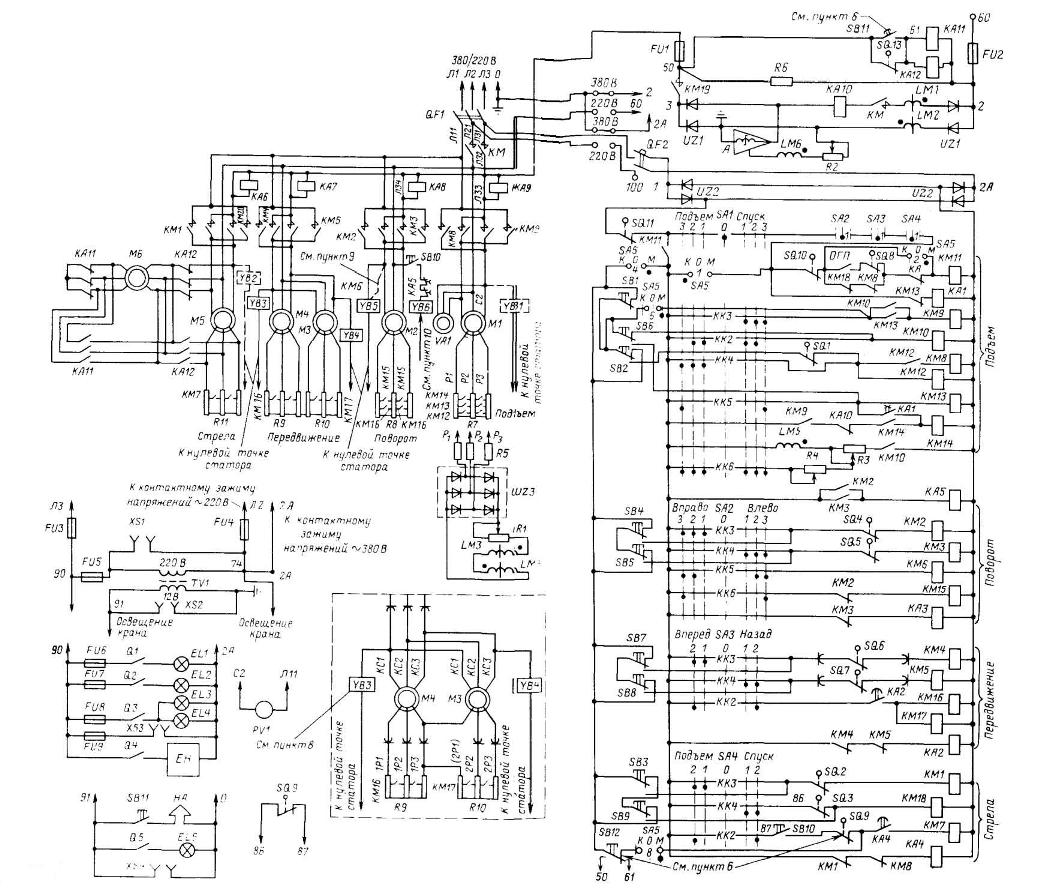 Вам не нужна инженерная степень или значок Tesla Floor! Читайте дальше, чтобы узнать, как это сделать.
Вам не нужна инженерная степень или значок Tesla Floor! Читайте дальше, чтобы узнать, как это сделать.
«Carpe-Dab-Em»
Если вам не ответили, то берите быка за рога и узнайте сами! Быстрая диагностика свечи нагревательного змеевика не так сложна, как кажется. Вы получите информацию, необходимую для замены вашего снаряжения. В процессе вы также можете освоить полезный навык!
Как найти порядок подключения контактов нагревательного змеевика:
Расходные материалы: нагревательный змеевик, дополнительная ручка/бумага или цифровой инструмент для рисования
Инструменты: дополнительный электрический мультиметр, если визуальная проверка невозможна
Шаг 1: Отвинтите пластиковый корпус из металлического корпуса на конце вилки. На рисунках ниже показано, где нужно скручивать.
Шаг 2: Теперь оттяните пластиковую деталь вместе с защитной оболочкой, чтобы открыть внутреннюю часть. Вы увидите пластиковую защиту вокруг припаянных контактов.
Шаг 3: Осторожно отделите металлический корпус от штифтов и снимите снаружи пластиковую защиту. Примечание: пластиковая защита может быть жесткой и сложной. Если вы сломаете его, просто используйте один тонкий слой изоленты, чтобы обернуть контакты один раз. 2-е примечание: слишком много ленты затруднит замену внутри металлического корпуса.
Проверьте провода
Шаг 4: Теперь вы должны увидеть пять проводов, соединенных с их металлическими штырями припоем. Некоторые из этих проводов различаются по толщине и/или цвету (надеюсь). Посмотрите, чтобы найти два, которые тоньше, чем три других. Если вы видите пару тонких красных и черных проводов, это, вероятно, TC. Вам повезло! Мы на полпути к уверенности в вашей проводке.
Заземление и линии питания переменного тока:
Шаг 5: Попробуйте найти один более толстый провод уникального цвета (обычно зеленый/желтый), чтобы выделить провод заземления. Два оставшихся более толстых провода, вероятно, предназначены для питания переменного тока, которые обычно взаимозаменяемы (поскольку переменный ток неполярен). Питание постоянного тока подается на термопары (где полярность имеет значение). Для TC положительный и отрицательный провода должны совпадать с положительным и отрицательным выводами на контроллере ногтей.
Питание постоянного тока подается на термопары (где полярность имеет значение). Для TC положительный и отрицательный провода должны совпадать с положительным и отрицательным выводами на контроллере ногтей.
Полярность: что такое TC+ и TC-?
Шаг 6: Узнайте, какой из проводов термопары положительный, а какой отрицательный. Обычно красный положительный, а черный отрицательный. Если вы уверены, что у вас есть линии TC, а не линии AC, вы можете безопасно провести тест методом проб и ошибок. Вы можете быть достаточно уверены в этом, если есть один набор толстых проводов и один набор тонких проводов. На этом (ниже) легко отличить два более толстых черных провода от более тонких проводов. Это линии электропередач переменного тока. Нечетный (зеленый и желтый) провод — это обычно масса, а черный и красный — провода датчика «термопары».
Сделайте простую диаграмму
Шаг 7. Прежде чем перерезать какие-либо провода, рекомендуется пометить их лентой, чтобы все было ровно. Ты скажешь мне спасибо позже! Если у вас все провода одного цвета/размера, вы можете легко запутаться, какой из них какой. Вот почему, если провода недостаточно различимы, лучше сначала пометить их, прежде чем резать. Отрежьте этикетку со стороны вилки, а не со стороны катушки, чтобы этикетки оставались на проводах со стороны катушки. Это те, которые вы можете потерять из виду, если они слишком похожи.
Ты скажешь мне спасибо позже! Если у вас все провода одного цвета/размера, вы можете легко запутаться, какой из них какой. Вот почему, если провода недостаточно различимы, лучше сначала пометить их, прежде чем резать. Отрежьте этикетку со стороны вилки, а не со стороны катушки, чтобы этикетки оставались на проводах со стороны катушки. Это те, которые вы можете потерять из виду, если они слишком похожи.
После того, как вы найдете первое соединение, сделайте быстрый набросок с двумя столбцами, показывающими контакты №1-5. Один столбец представляет контроллер для ногтей, а один столбец представляет собой нагревательную спираль. Затем нарисуйте и соедините соответствующие соединения, чтобы убедиться, что все понятно и легко, прежде чем снова соединиться.
Скрутка или пайка
Шаг 8: После того, как вы найдете и обозначите и/или начертите на листе бумаги свои выводы на обоих концах, отрежьте и снимите изоляцию с проводов. Посмотрите на диаграмму/диаграмму, которую вы сделали, и повторно подключите ее соответствующим образом. После повторного подключения используйте для защиты очень тонкую изоленту или очень тонкую термоусадочную трубку.
После повторного подключения используйте для защиты очень тонкую изоленту или очень тонкую термоусадочную трубку.
Проверь!
Шаг 9: Вы узнаете, перевернуты ли термопары, когда показания температуры падают, а не поднимаются по мере нагрева змеевика. Показания температуры быстро упадут ниже нуля и начнут показывать отрицательные температуры.
Заклеить
Шаг 10: После того, как вы все установили и настроили в соответствии с вашим контроллером, вы можете заклеить его и начать использовать! Мне нравится использовать немного 3M Super 33 или Super 8, чтобы закончить это. Будьте очень экономны с количеством ленты, которую вы обматываете, если вы хотите, чтобы кабель снова обмотался вокруг проводов после того, как вы закончите!
Усовершенствованная техника (если другие визуальные подсказки отсутствуют:)
Похоже, что некоторые продавцы теперь пытаются еще больше усложнить переподключение вашей катушки, чтобы она соответствовала другому контроллеру. Иногда я видел очень противоречивые цвета проводов, размеры и т. д. Если визуальные подсказки отсутствуют и сбивают вас с толку, вы можете отключить свой мультиметр и провести пару тестов. Эти тесты позволят вам выделить землю из ТП и питания переменного тока. Это две самые важные вещи, которые нужно сделать правильно. Когда вы подключаете линии питания переменного тока высокой мощности к линиям постоянного тока малой мощности, они обязательно сгорят и вызовут серьезные неисправности.
Иногда я видел очень противоречивые цвета проводов, размеры и т. д. Если визуальные подсказки отсутствуют и сбивают вас с толку, вы можете отключить свой мультиметр и провести пару тестов. Эти тесты позволят вам выделить землю из ТП и питания переменного тока. Это две самые важные вещи, которые нужно сделать правильно. Когда вы подключаете линии питания переменного тока высокой мощности к линиям постоянного тока малой мощности, они обязательно сгорят и вызовут серьезные неисправности.
Переключите мультиметр/вольтметр на тестер непрерывности (выглядит как треугольник с перечеркнутой линией) и проверяйте случайные пары, пока не услышите звуковой сигнал или индикатор замкнутой цепи. Эти две соединенные линии представляют собой линии термопары, которые измеряют температуру. Вы также можете проверить их с помощью напряжения (которое будет меняться, если вы нагреете его рукой или подуете на него). После того, как вы найдете эти два, переключите мультиметр на проверку сопротивления и найдите пару, показывающую около 100 Ом. Эта пара является стороной питания переменного тока, которая обеспечивает тепловую энергию для катушки. Оставшийся контакт — это ваша земля (обычно это желто-зеленый провод).0003
Эта пара является стороной питания переменного тока, которая обеспечивает тепловую энергию для катушки. Оставшийся контакт — это ваша земля (обычно это желто-зеленый провод).0003
Требуется обратная связь по функции распознавания ногтей!
Разве вы не думаете, что было бы здорово, если бы ваш ноготь мог сказать вам, какой порядок подключения вашей катушки будет? Таким образом, если вы в конечном итоге получили новый контроллер, но не смогли связаться со старым продавцом или получить какую-либо точную информацию. от них вы можете просто положиться на сам электронный гвоздь, чтобы сказать вам! Я думаю, что это можно сделать с помощью специального программируемого блока, который проверяет непрерывность и напряжение. Я активно изучаю это сейчас (по состоянию на середину июля), поэтому, пожалуйста, выскажите свое мнение.
Нагрев или охлаждение
Теперь вы также знаете, как сделать холодильник или морозильник своими руками, используя эти контроллеры для поддержания низкой температуры! Я не могу рекомендовать делать это своими руками, если вы не знакомы с электроникой или мерами предосторожности при работе с электричеством.


 Основная задача, которую помогают решить реле РДК – это поддержание необходимого рабочего давления в ресивере компрессора.
Основная задача, которую помогают решить реле РДК – это поддержание необходимого рабочего давления в ресивере компрессора. В положении «OFF» питание с электродвигателя отключено принудительно и компрессор не включится при любом значении давления в ресивере.
В положении «OFF» питание с электродвигателя отключено принудительно и компрессор не включится при любом значении давления в ресивере.
 Если используется модификация реле с четырьмя пор-тами (РДК-4Тххх-х), то в дополнительные порты, если это необ-ходимо, устанавливается: манометр, а неиспользуемые порты закрываются заглушками, например заглушкой FESTO B-1/4-50 (арт. F534214) или QSC-F-G1/4-I (арт. F556858).
Если используется модификация реле с четырьмя пор-тами (РДК-4Тххх-х), то в дополнительные порты, если это необ-ходимо, устанавливается: манометр, а неиспользуемые порты закрываются заглушками, например заглушкой FESTO B-1/4-50 (арт. F534214) или QSC-F-G1/4-I (арт. F556858). 2 Внешний вид реле давления с 4-мя портами.
2 Внешний вид реле давления с 4-мя портами. rdkcentral.com/r/manifests -b rdk-next -m rdkb-extsrc.xml
rdkcentral.com/r/manifests -b rdk-next -m rdkb-extsrc.xml